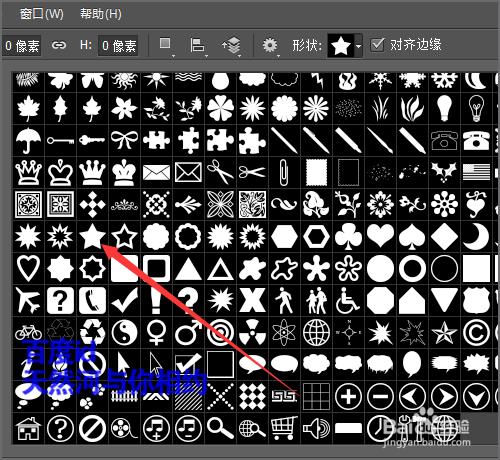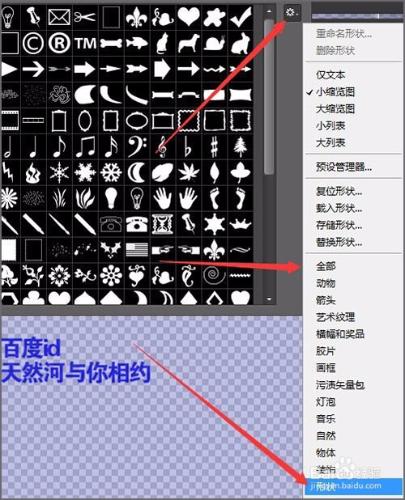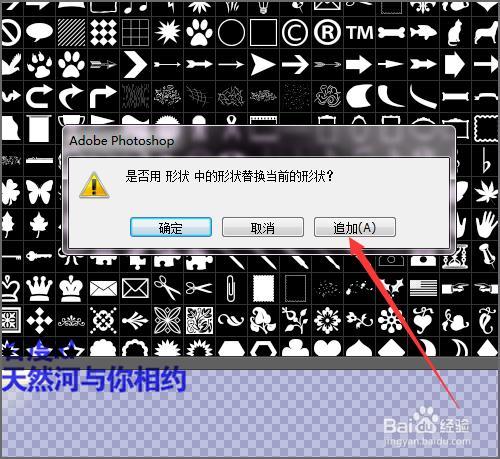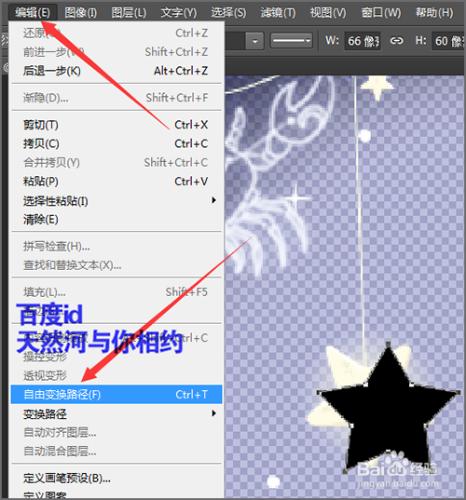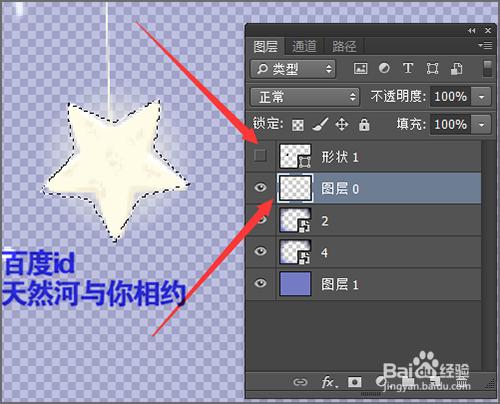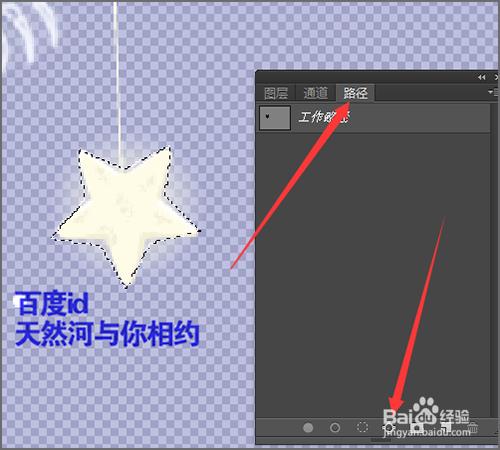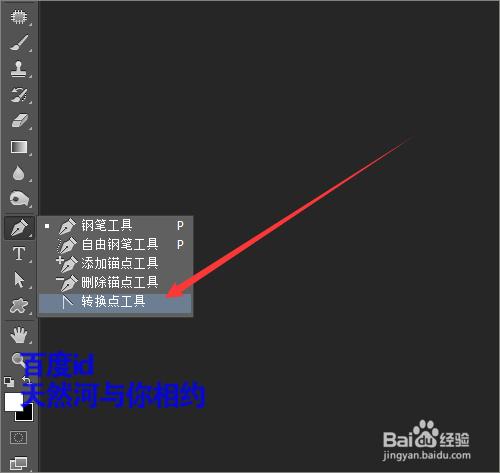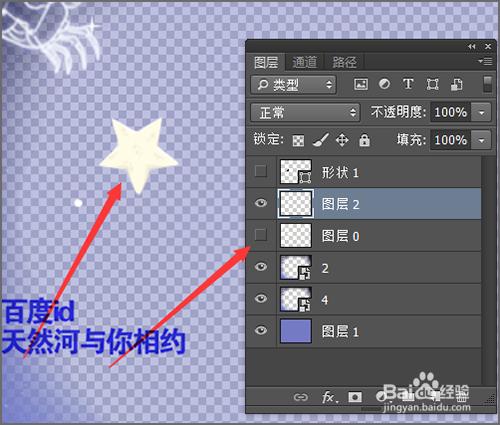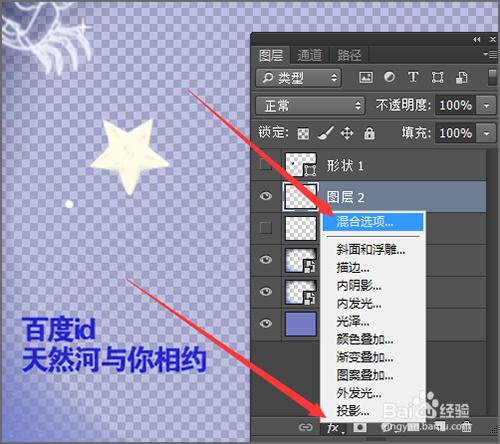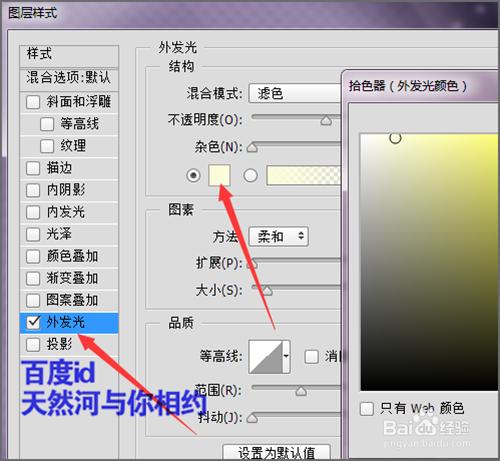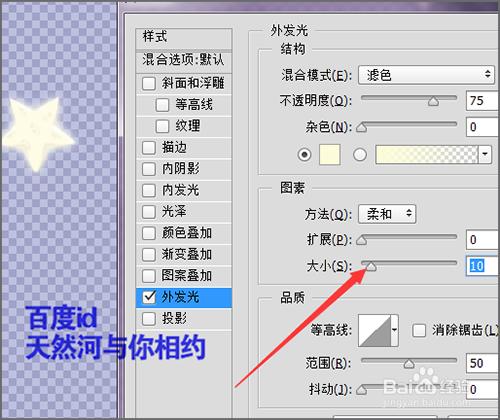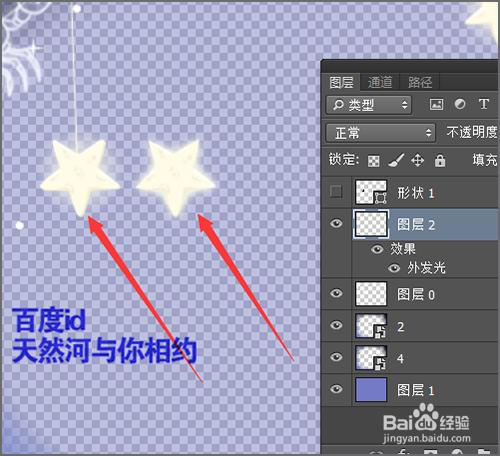在電腦中,我們如果要製作一些圖片效果。如果不想自己製作所需要的素材的話,就需要通過網上進行查找所要用到的素材。但是有的素材就箕是找到了,還是需要我們去把它的形狀進行一個摳出的。如何把發光的物體形狀進行完美的摳出,這裡就以發光的五角星星的形狀來操作一下。
工具/原料
photoshop
方法/步驟
在平時所用到的一些素材中,如果是其它的一些形狀的話,是可以很快的把它進行一下摳圖的。如果說是像這種發光的形狀物體的話,我們用形狀工具或者是鋼筆工具也是可以很快的把它進行摳出。
在進行摳除形狀之前,需要把前景色和背景色恢復到默認的狀態。如果不是默認狀態只需要按著鍵盤上的d鍵就可以把它恢復默認狀態,但需要注意在切換的時候需要是在英文的輸入法狀態下。然後在它的工具欄中選擇自定義形狀工具。
然後在彈出的自定義形狀工具中選擇一個五角星的形狀。這要根據你想要摳出的物體形狀來決定。如果你想要摳出的物體是圓形的,就選擇一個圓形的形狀。
如果在你的形狀工具中沒有這些形狀的話,就需要點擊它右上角的設置按鈕,然後在它彈出的下拉列表中選擇形狀或者是全部進行添加。
當點擊列表中的形狀或者是全部之後,在彈出的界面中它會詢問是否用形狀中的形狀來替換當前的形狀。不要點擊確定。要點擊後面的追加。如果你點擊了確定之後,你當前的所有形狀就會被替換成形狀的圖形。如果你想要保存之前的形狀的話,就需要點擊後面的追加。
在形狀中點擊五角星就可以在圖片上面進行繪製。這時,可以看到它的形狀並不和圖片中的星星形狀一致。這時,就需要進行一個調整。
在編輯菜單中點擊自由變換路徑。這時,我們就可以在形狀的外邊當它出現旋轉標誌的時候來把它旋轉到和五角星差不多的位置。旋轉好後點擊上面的對勾,也可以直接點擊鍵盤上的回車鍵。
回車之後,這時, 按著鍵盤上的ctrl鍵然後在這個形狀圖層的縮略圖上點擊一下。調出它的選區。把形狀圖層前面的眼睛關閉。選擇下面星星的圖層。
選擇星星的圖層,然後選擇路徑面板。在面板的下面選擇從選區生成路徑的符號。把剛才的選區生成路徑。接著點擊工具欄中的鋼筆工具,添加錨點工具。在它的中間添加一些錨點。
錨點擊添加之後,稍微的調整一下,然後在形狀的頂點擊一下,使用鋼筆工具中的轉換為頂點擊,使用它的形狀基本和五角星的形狀保持一致。
調整好它的角度之後,同樣銨著鍵盤上的ctr鍵,然後按著五角星圖片圖層的縮略圖作出它的選區。再按著鍵盤上的ctr+j 鍵把剛才調整好的形狀進行摳出。關閉下面圖層的眼睛。就可以在圖片中看到摳出來的五角星的形狀。
可以看到這個摳出來的五角星並沒有發光的。下面就需要把它調整一下,讓它和之前圖片中的五角星一樣會發光。可以雙擊這個圖層,打開它的圖層樣式。也可以在它的圖層下面選擇fx的符號。然後在它彈出的列表中選擇混合選項。同樣也可以打開它的圖層樣式。
接著在打開的圖層樣式中選擇外發光。這裡外發光的顏色可以用吸管吸取一下之前五角星圖片中的星星外發光的顏色。顏色選好之後,再調整一下它的外發光的大小,這裡選擇10就是和原來的圖片比較接近的發光範圍。選擇好之後點擊確定。
這時把兩個五角星圖層的眼睛都打開。這兩個星星還是很像的。當然進行發光物體摳出的時候,我們可以利用這樣的方法來摳出想要的各種形狀。
在摳出五角星形狀的時候,如果不想作出選區的話,可以直接在圖層上畫好五角星之後,調整一下它的位置。然後用鋼筆工具中的添加錨點和轉換點工具調整好它的形狀後,作出它的選區再新建一個圖層。並填充一個五角星中的顏色。這也是可以的,方法有很多種,可以選擇一個快速的方法來進行操作。希望這會對您有所幫助!